谁说Mac不能玩游戏?
有了CrossOver,你也能在Mac上玩《黑神话:悟空》《守望先锋》《荒野大镖客2》《赛博朋克2077》《艾尔登法环》等热门游戏啦
-
系统清理+兼容软件套装
-
CrossOver 永久版
-
CrossOver 年订阅版
Mac 爽玩 3A 游戏大作!点我看体验视频

发布时间:2021-06-09 11: 03: 42
在日常生活中我们喜欢用iPad在图书应用程序阅读电子书籍,导致大量的ePub电子书籍文件被保存在iPad中,想要将已经看完的电子书籍备份到电脑,以便节省iPad内存空间,那么我们该如何将这些文件导出至电脑呢?
幸运的是我们在这里告诉你,作为专业管理iOS设备的iMazing软件就能轻松解决上述问题,而且在Windows和Mac双系统下软件都兼容。下面我们就以iMazing 2(win10)详细操作一遍吧。
首先我们打开从中文网下载并安装完成的iMazing软件,之后需要我们将自己的iOS设备通过USB接口连接电脑,在设备的提示下点击“信任次此电脑”,若是之前设备已经连接且成功配对,可以通过Wi-Fi进行连接(相同局域网的情况下)。
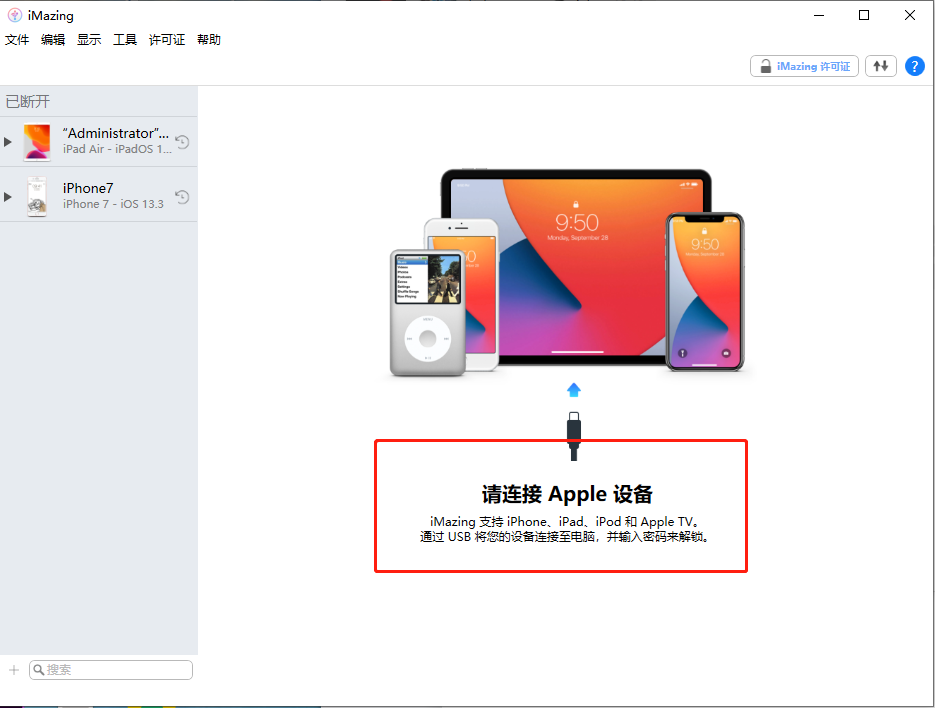
打开书籍管理功能
iOS设备连接成功后,会进入到iMazing的主界面当中,首先我们选中需要导出文件的设备,然后点击右侧栏或中间栏的“书籍”,如图2的箭头所示。
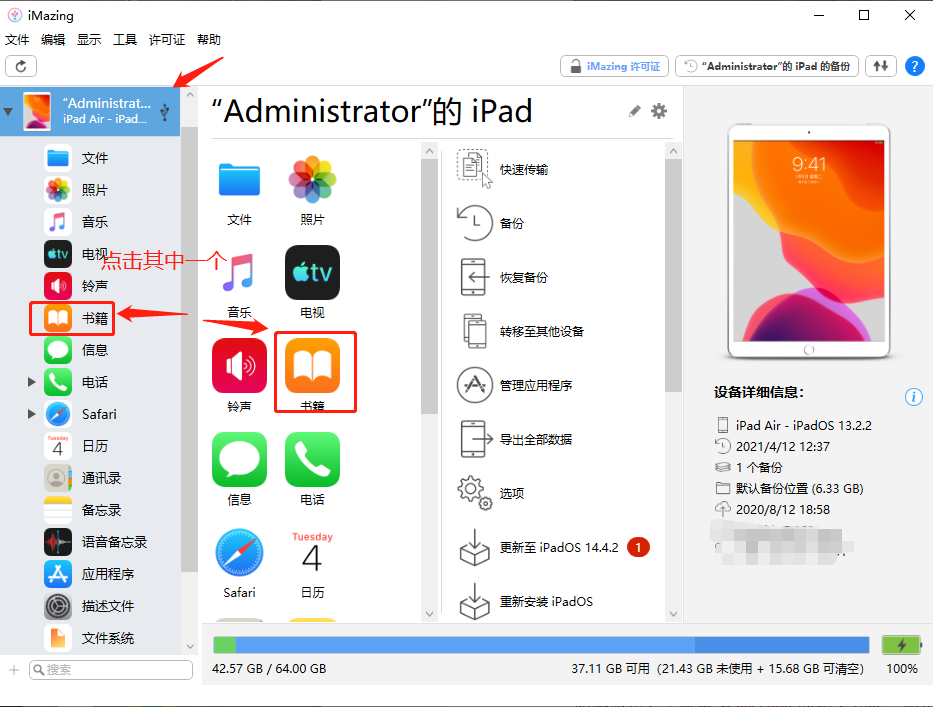
将文件导出至电脑
进入到书籍管理功能界面可以看到右侧栏是文件的详细信息,包括名称、作者等。右下角则是对书籍的管理,文件的导入、导出和删除功能,如图3所示。

首先我们选中需要导出至电脑的文件,如果需要选择多个文件,可以使用“CTRL”键进行选择。这里的导出有两种方式,第一种就是点击鼠标右键,找到菜单中的“拷贝至PC”,第二是点击右下角的“导出”功能,如图4所示。
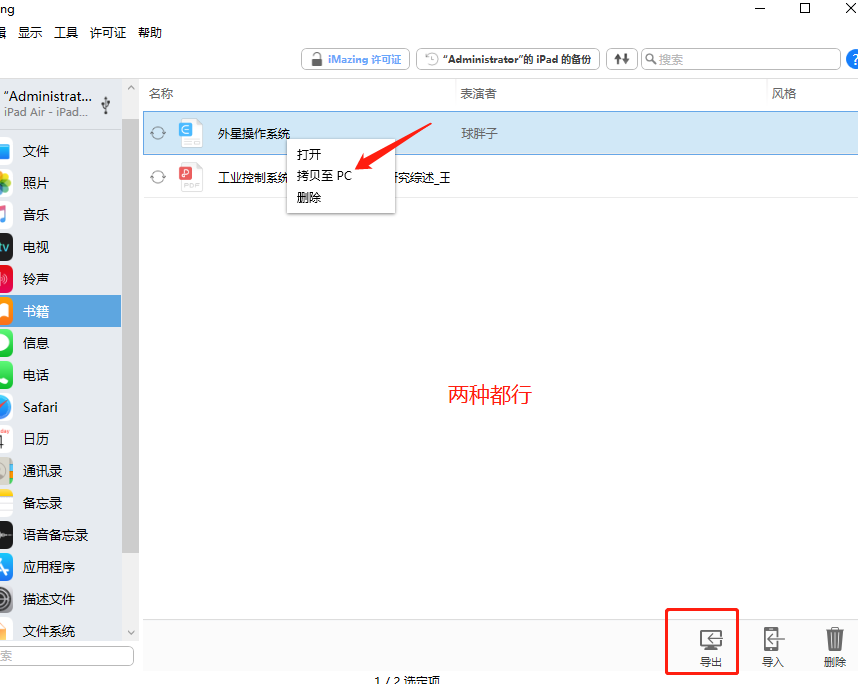
然后弹出“浏览文件夹”窗口,这时我们只需要选择导出文件保存的位置,接着点击“确定”即可,如图5所示。

之后iMazing会在“操作”窗口中显示传输进度,等待片刻就完成本次操作啦!导出效果如图6所示。

以上就是使用iMazing将图书应用程序的ePub文件导出至电脑的详细教程,如果还想要了解更多iMazing的相关功能,敬请访问iMazing中文网。
作者:茂杨
展开阅读全文
︾